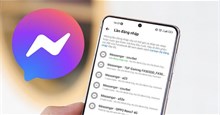Hướng dẫn dùng MuseScore cơ bản dành cho người mới bắt đầu
MuseScore là một phần mềm được sử dụng để soạn nhạc trên PC hoặc máy tính Mac. Người dùng có thể thêm các lớp biểu tượng âm nhạc trên khuông nhạc để tạo thành một bản phối đầy đủ và xuất thành tệp PDF, MIDI, mp3 hoặc .wav.
Trong bài viết này, hãy cùng tìm hiểu hướng dẫn, những thao tác cơ bản nhất cần biết để tạo ra bản nhạc với MuseScore dành cho người mới bắt đầu.
Tải MuseScore cho Windows Tải MuseScore cho MacOS
Hướng dẫn dùng MuseScore cơ bản
Tạo Score mới
Bước 1: Nhấn Ctrl + N trên bàn phím hoặc click vào nút có hình trang và dấu cộng ở góc trên bên trái để tạo một Score mới.
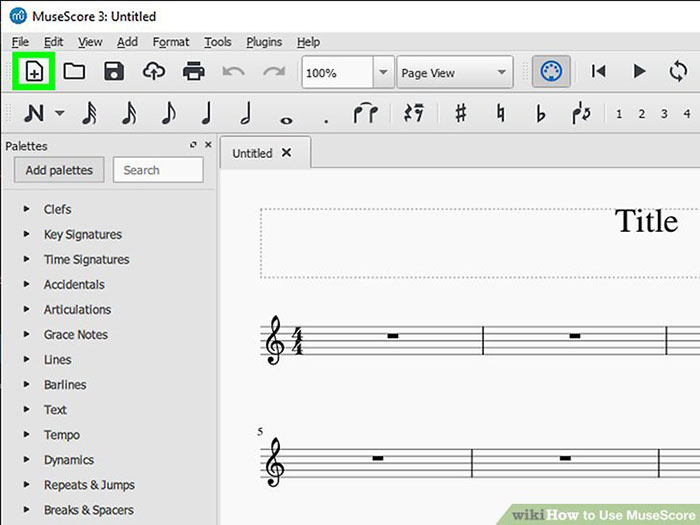
Bước 2: Thêm tiêu đề, phụ đề, tác giả,.... Những phần này là tùy chọn và có thể được chỉnh sửa sau này.
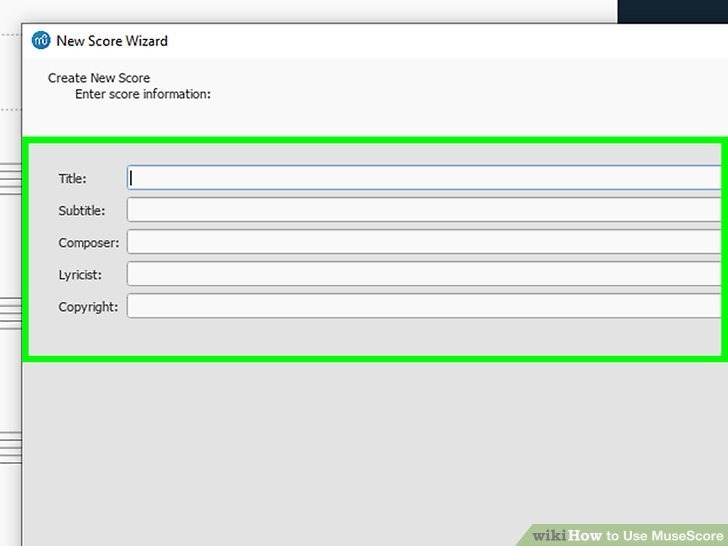
Bước 3: Chọn một mẫu template trong nhiều phong cách và các nhạc cụ, giọng nói cài sẵn khác nhau.
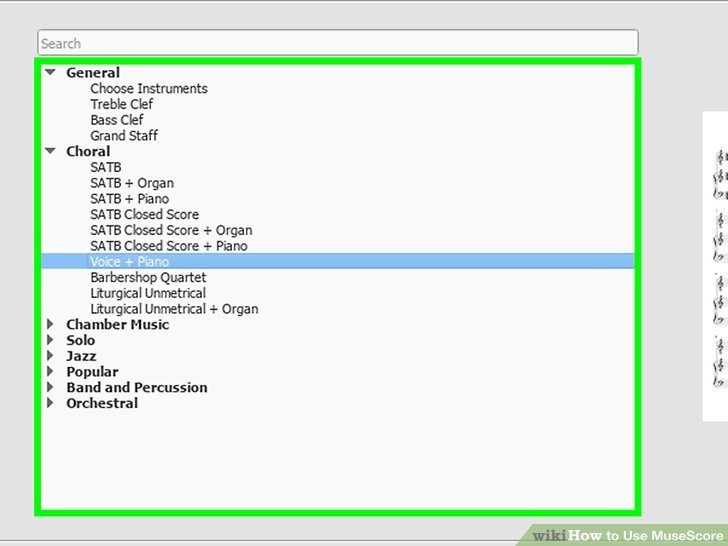
Người dùng cũng có thể chọn một mẫu trống và thêm các công cụ của riêng mình vào trang.
Bước 4: Chọn key phần mà mọi người sẽ sử dụng và nhịp độ, một tùy chọn có thể chỉnh sửa nó sau này.
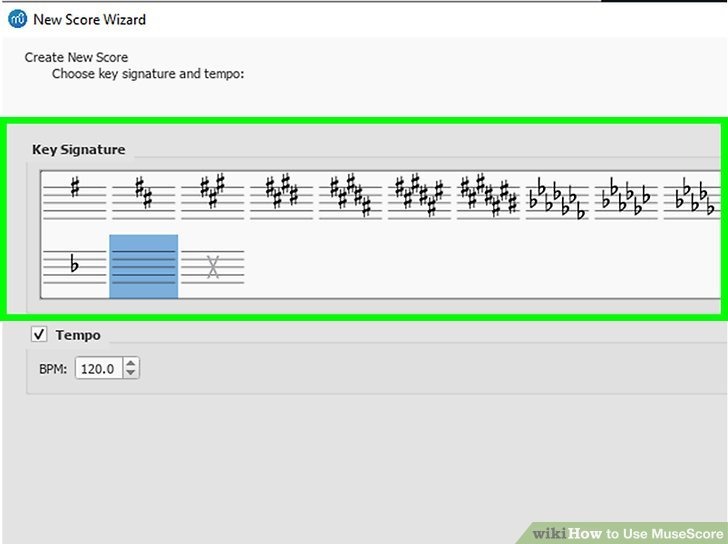
Bước 5: Chọn số chỉ nhịp, số lượng nhịp,... trong tác phẩm. Những thông tin này cũng có thể chỉnh sửa sau.
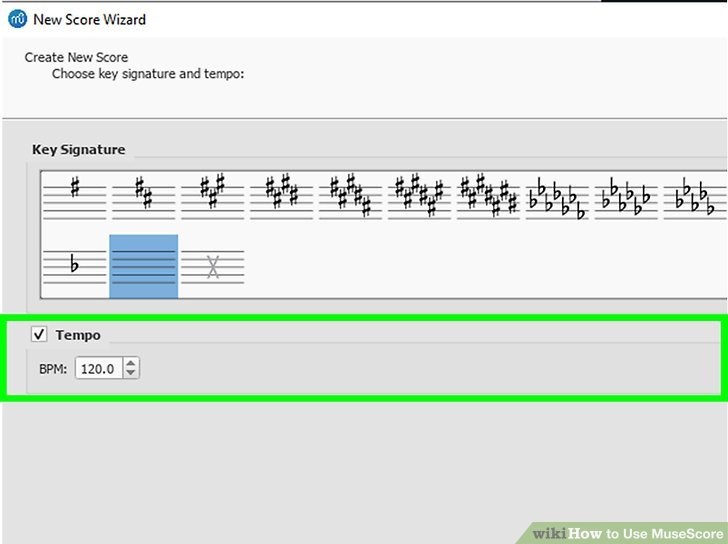
Bước 6: Nhấp vào Finish.
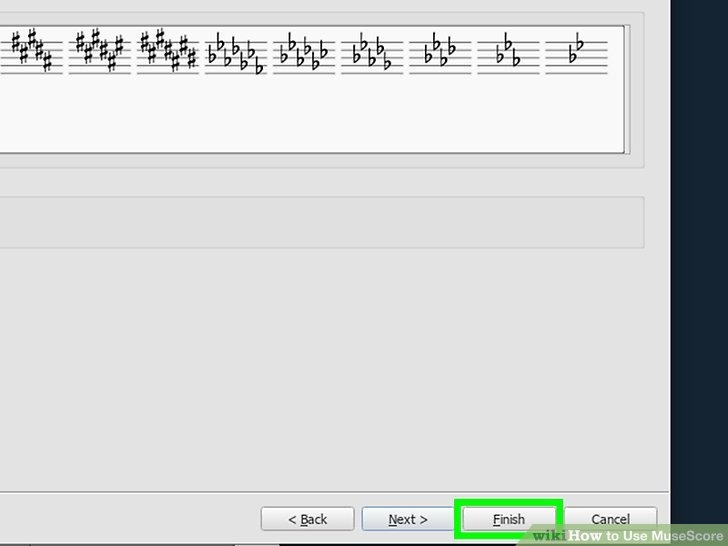
Thêm các nốt nhạc
Bước 1: Nhấn nút N ở trên cùng bên trái của cửa sổ hoặc nhấn phím N trên bàn phím để bật Note Input Mode.
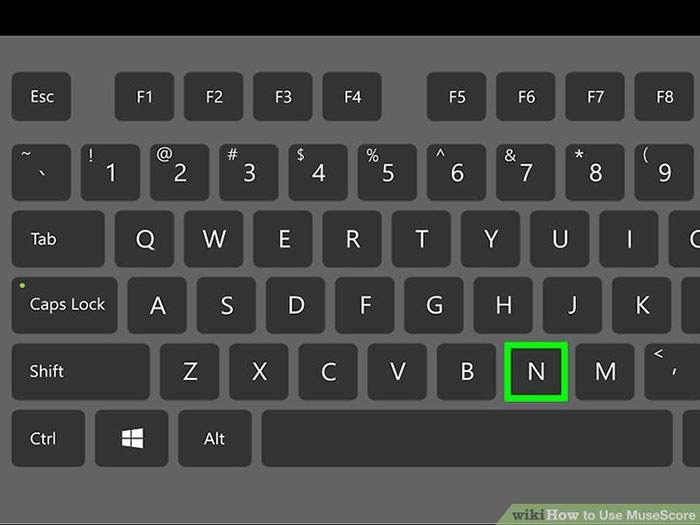
Bước 2: Kéo chuột qua các khuông và thêm nốt nhạc vào bất cứ đâu mình muốn. Người chơi cũng có thể nhập ký tự của nốt nhạc, tức là từ A đến G.
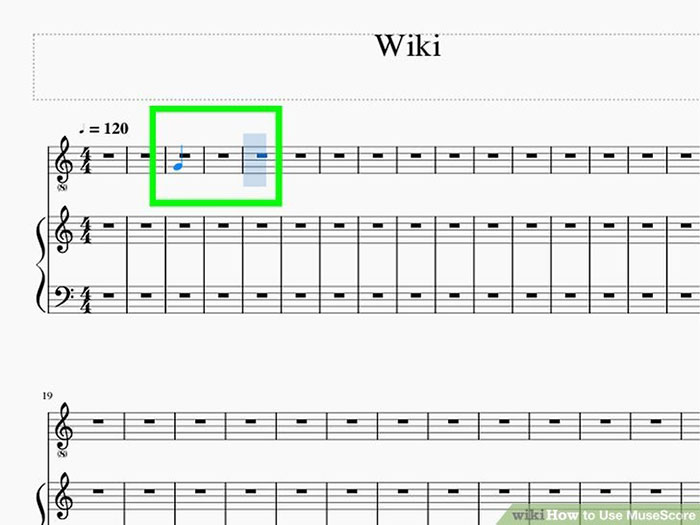
Bước 3: Tăng hoặc giảm cao độ của nốt bằng cách chuyển đổi các phím mũi tên lên và xuống.
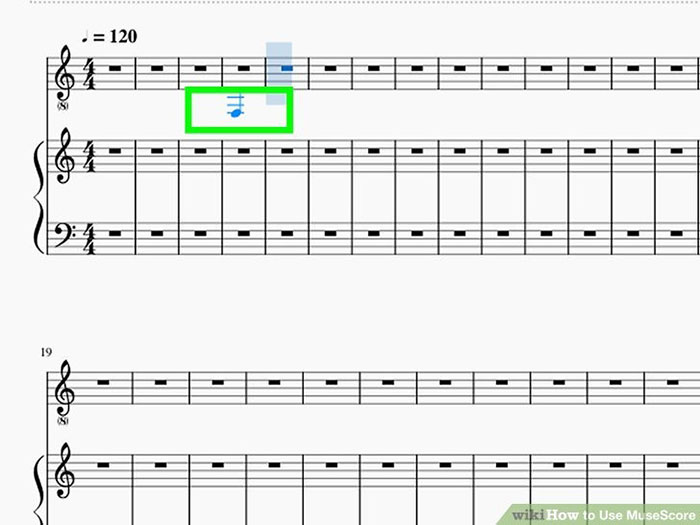
Bước 4: Di chuyển nốt lên hoặc xuống một quãng tám bằng cách giữ Ctrl và chuyển đổi các phím mũi tên lên hoặc xuống.
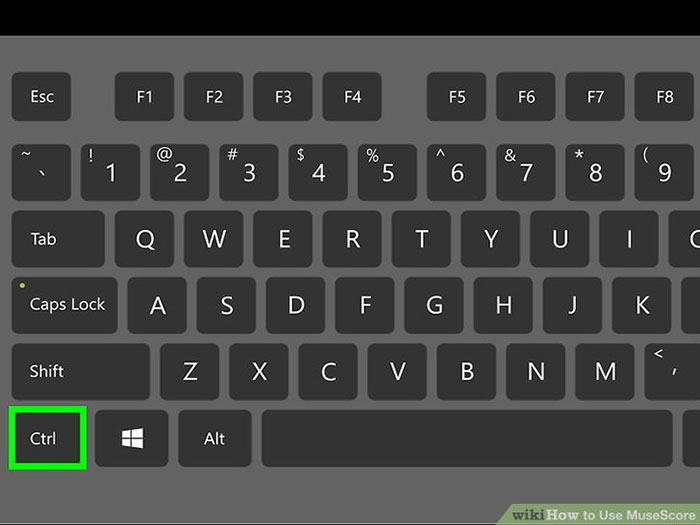
Thêm dấu chấm dôi
Bước 1: Thêm một nốt nhạc giống như hướng dẫn ở trên.
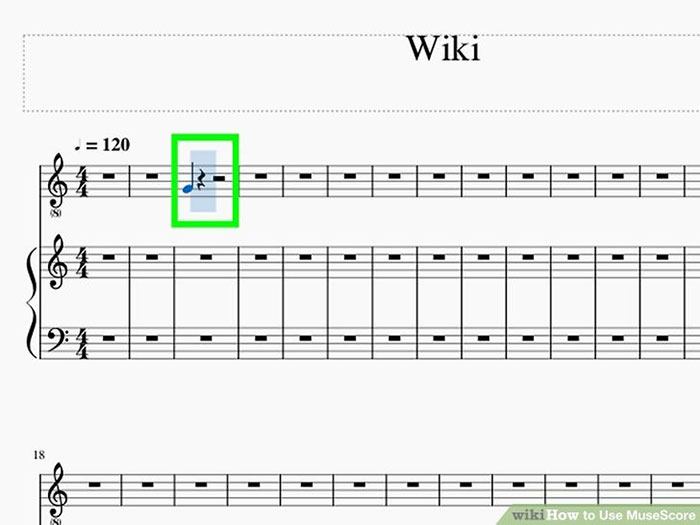
Bước 2: Nhấn vào nốt nhạc muốn thêm dấu chấm dôi vào. Sau đó nhấn vào dấu . trên bàn phím hoặc Augmentation Dot ở trên thanh công cụ.
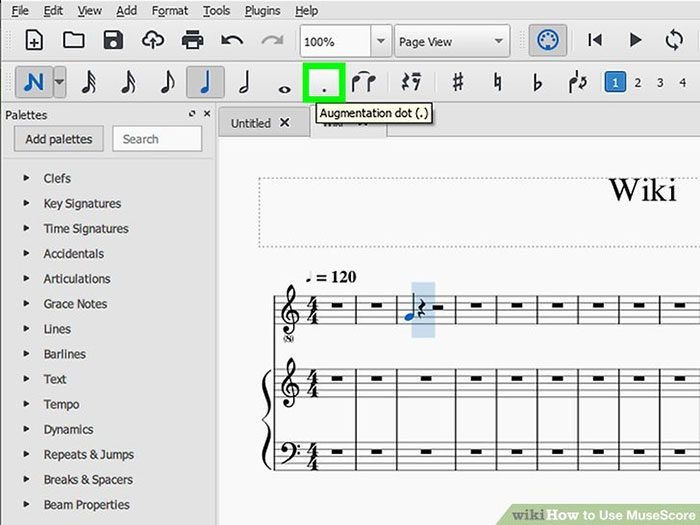
Xóa nốt nhạc
Chọn nốt nhạc và nhấn Delete trên bàn phím. Nếu một nốt vô tình bị xóa, mọi người có thể hoàn tác nó bằng cách nhấn Ctrl + Z.
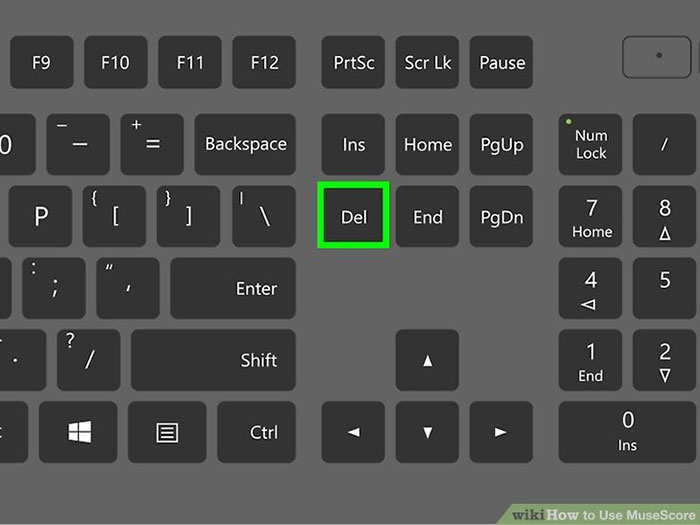
Trong khi ở Note Input Mode, nhấn Delete giống như hoàn tác những gì đã làm. Đảm bảo tắt chế độ này để có thể xóa nốt nhạc ngay lập tức.
Thêm nhạc cụ
Bước 1: Nhấp vào Edit trên thanh menu và chọn Instruments để truy cập menu nhạc cụ. Mọi người cũng có thể nhấn I để mở menu này.
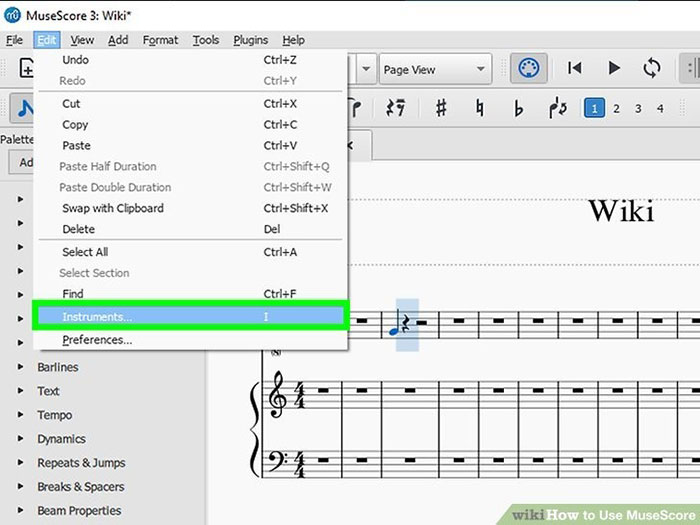
Bước 2: Thêm một hoặc nhiều nhạc cụ.
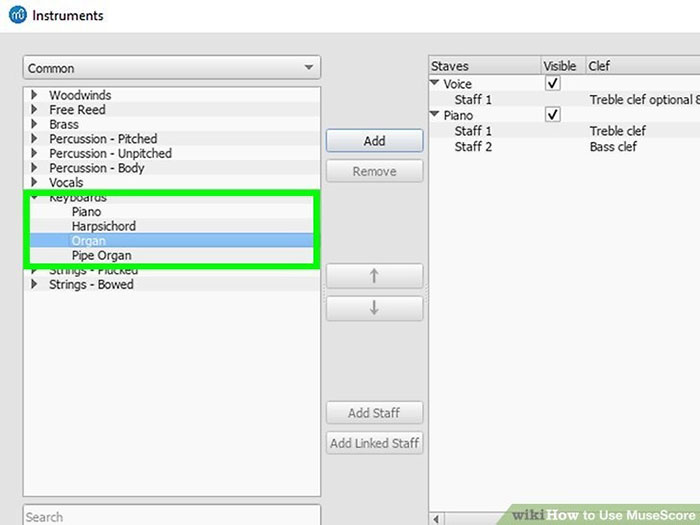
Bước 3: Chuyển đổi thứ tự của các công cụ bằng cách sử dụng mũi tên lên và xuống.
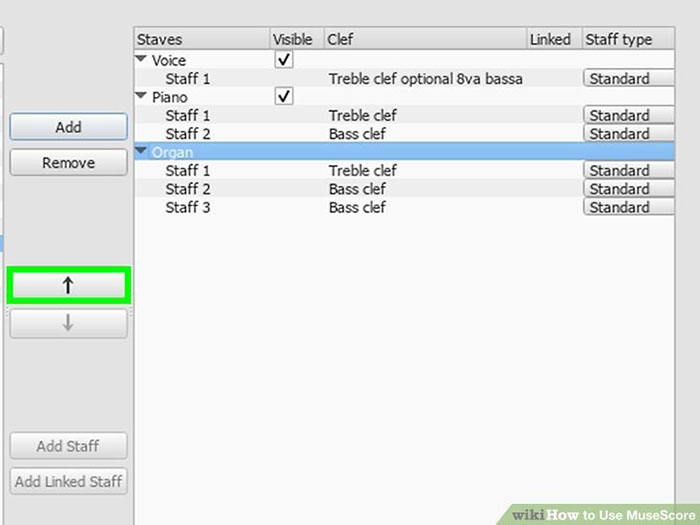
Bước 4: Nhấn nút OK.
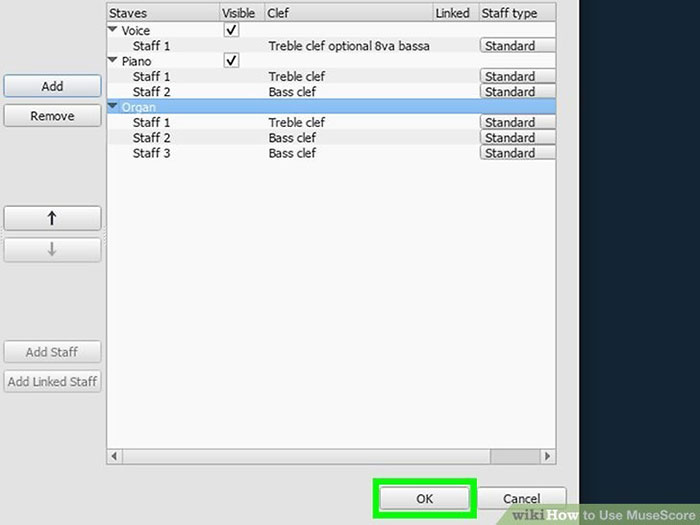
Thêm tiết nhịp
Bước 1: Chọn một tiết nhịp, trường canh.
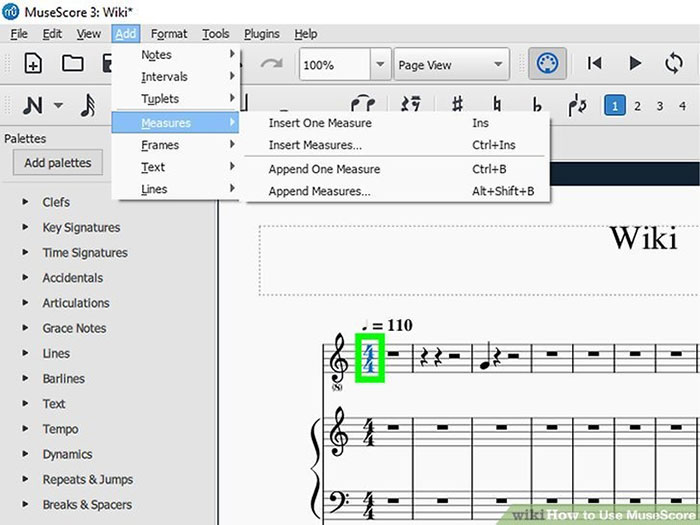
Bước 2: Nhấn vào Add trên thanh menu. Cuộn qua Measures và chọn Insert One Measure (chỉ thêm một) hoặc Insert Measures (thêm nhiều). Tiết nhịp sẽ được chèn vào bên trái của bar đã chọn.
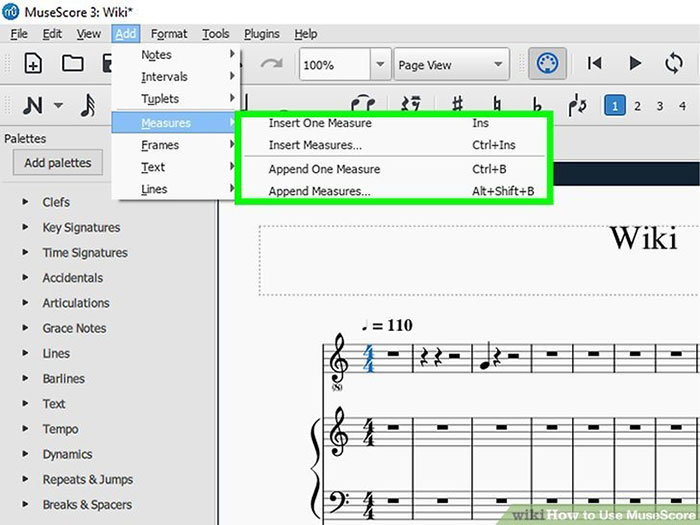
Thêm dấu hóa
Bước 1: Chọn nốt nhạc mà mọi người muốn thêm dấu hóa.
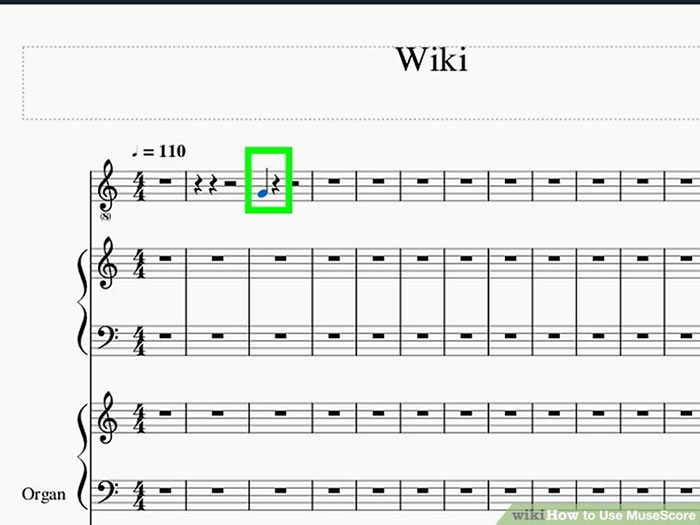
Bước 2: Đi lên đầu màn hình cho đến khi nhìn thấy dấu # và ♭. Sau đó, chọn dấu muốn dùng để thêm nó vào nốt nhạc.
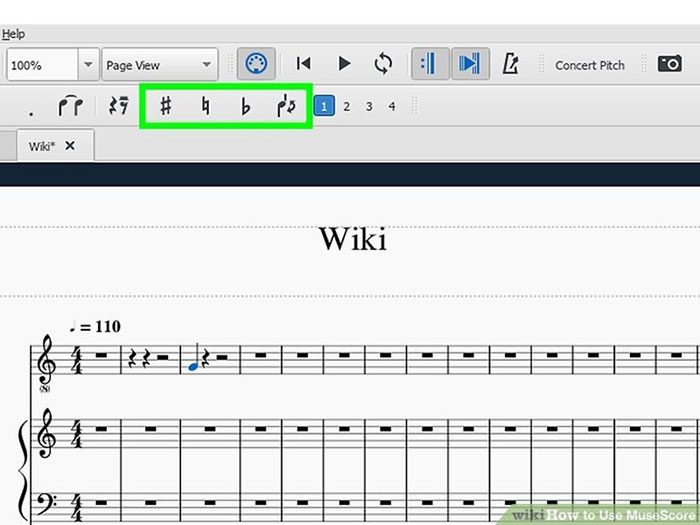
Thêm các đối tượng từ Palette
Bước 1: Mở Palettes từ thanh bên bằng cách nhấn phím F9.
Bước 2: Mở danh mục mong muốn, nhấp vào biểu tượng và kéo nó đến bất cứ nơi nào trên bản nhạc.
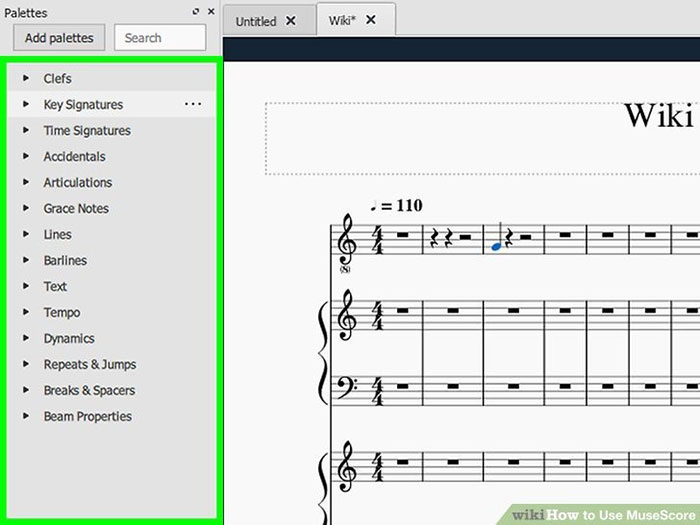
Thêm dấu nối
Chọn các nốt muốn nối lại với nhau. Nhấn Shift + + trên bàn phím để liên kết chúng lại với nhau. Nếu có một nốt tương tự sau nốt thứ hai được chọn, thao tác này cũng sẽ liên kết chúng lại với nhau.
Thêm giọng và âm thanh khác vào bản nhạc
Bước 1: Sử dụng các số có màu khác nhau (xanh dương, xanh lá cây, nâu vàng và tím) để thêm âm thanh khác vào bản nhạc. Bằng cách này, người dùng có thể thêm các nốt có độ dài khác nhau vào cùng một ô nhịp mà không cần phải sử dụng nhiều dấu nối.
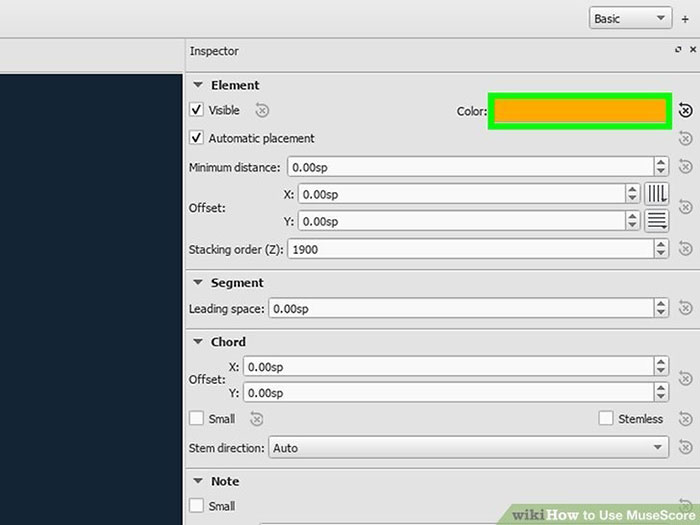
Bước 2: Chọn một nốt rồi gán nốt đó cho một giọng để chia ô nhịp thành hai phần.
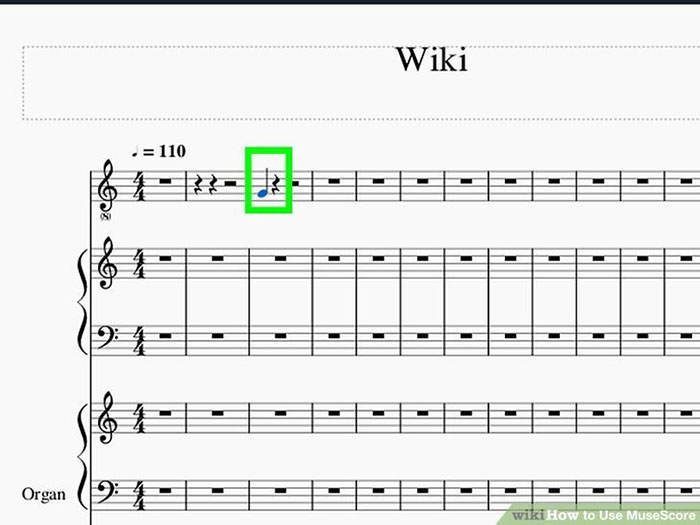
Thêm lời bài hát
Bước 1: Chọn nốt muốn nhập từ đầu tiên vào.
Bước 2: Nhấn Ctrl + L và nó sẽ cho phép nhập các từ vào đó.
Bước 3: Nhấn dấu cách hoặc thêm dấu gạch nối để chuyển sang nốt tiếp theo. Nó sẽ tự động chuyển sang nốt tiếp theo khi người dùng thực hiện thao tác này.
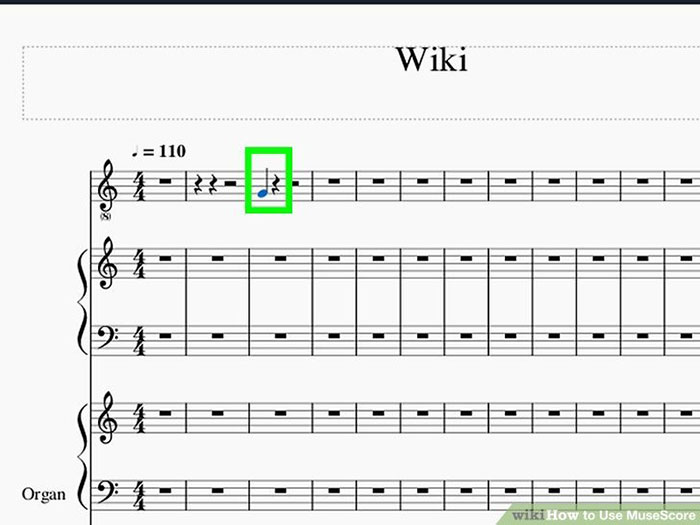
Thay đổi nhịp độ
Bước 1: Chọn nốt nhạc và bấm vào Add trên thanh menu. Cuộn qua Text và tìm Tempo Marking. Một hộp văn bản có đánh dấu tempo sẽ xuất hiện ở đầu ô nhịp.
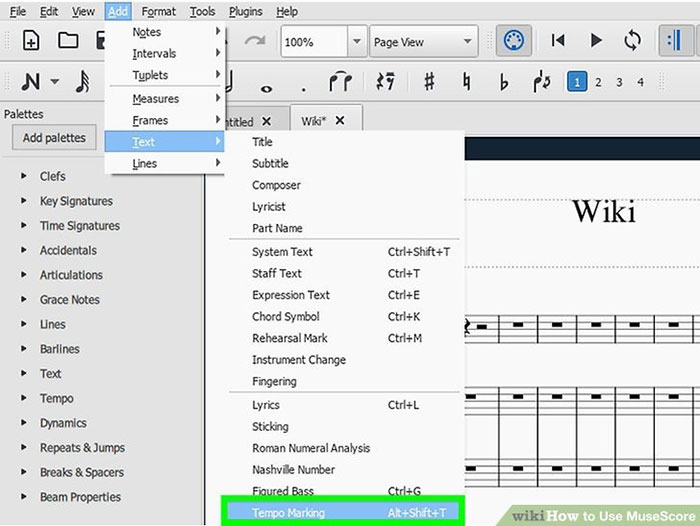
Mọi người cũng có thể sử dụng phím tắt nhấn Alt + T cho người dùng Macintosh hoặc Ctrl + Alt + T cho người dùng Window. Nếu không hài lòng với nốt đánh nhịp, mọi người có thể kéo đánh dấu tempo từ Palettes.
Bước 2: Tiến hành thêm BPM.
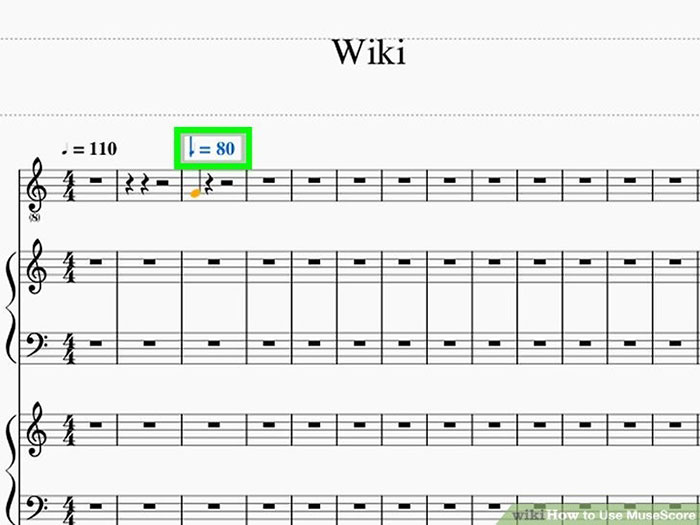
Tạo Tuplet
Bước 1: Chọn một nốt nghỉ hoặc một nốt nhạc.
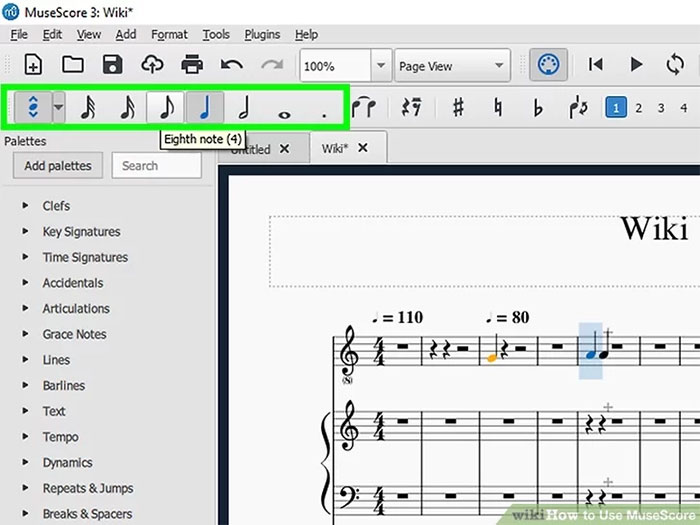
Bước 2: Nhấp vào Notes trên thanh menu. Cuộn qua Tuplets và chọn tuplet mình muốn. Mọi người cũng có thể nhấp vào Other để tạo nhiều hơn chín nốt nhạc trong tuplet.
Thay đổi cường độ
Bước 1: Nhấp vào Notes trên thanh menu rồi nhấp vào Transpose.
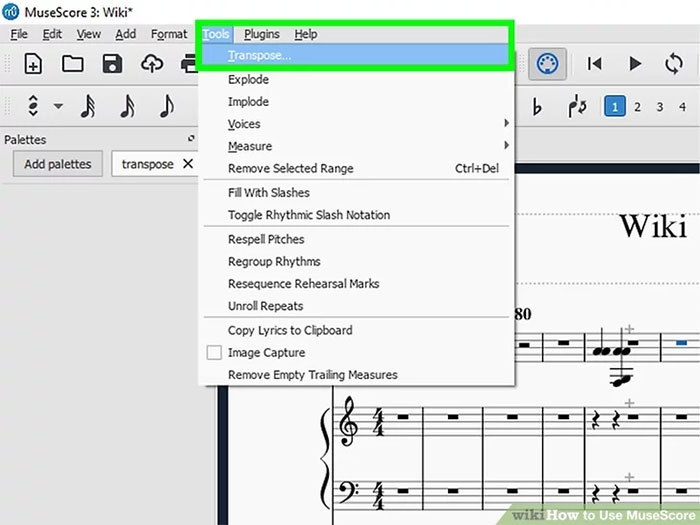
Bước 2: Đổi khóa nhạc muốn chuyển sang.
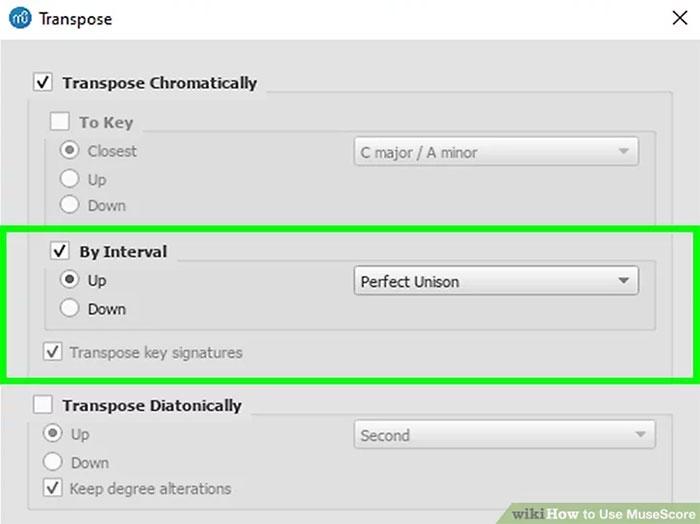
Mở file đã lưu
Bước 1: Nhấp vào File trên thanh menu rồi nhấp vào Open. Mọi người cũng có thể sử dụng phím tắt là nhấn Ctrl + O trên bàn phím.
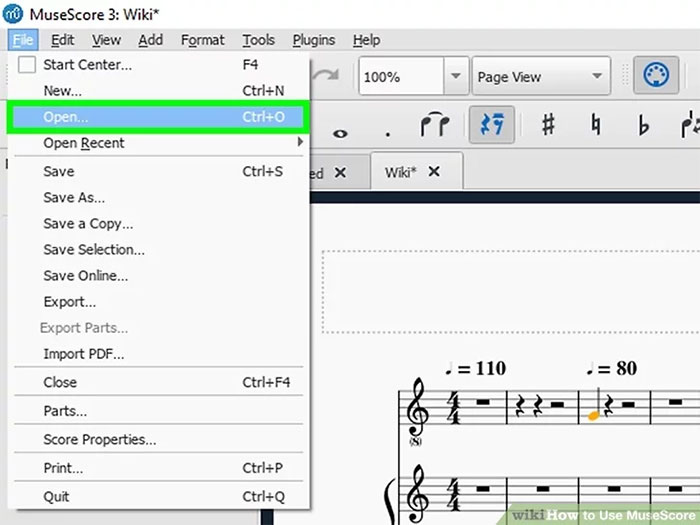
Bước 2: Điều hướng qua các thư mục và định vị tệp muốn mở. Nhấp đúp vào tệp để mở tệp đó.
Một số phím tắt MuseScore
- Ctrl + L: thêm lời bài hát vào bản nhạc của bạn.
- Ctrl + P: in bản nhạc.
- Ctrl + Q: thoát khỏi MuseScore.
- Ctrl + Z: hoàn tác bản nhạc.
- Ctrl + Y: làm lại bản nhạc.
- Ctrl + N: tạo bản nhạc mới.
- Ctrl + S: lưu bản nhạc.
- Ctrl + O: mở một cửa sổ bật lên để mở một bản nhạc khác.
- Ctrl + Alt + T: cho phép thay đổi nhịp độ của mình.
- Ctrl + T: thêm văn bản khuông nhạc.
- Ctrl + Shift + T: thêm văn bản hệ thống.
- Ctrl + M: thu gọn/mở rộng các ô nhịp trống.
- Ctrl + Del: xóa các ô nhịp đã chọn.
Hướng dẫn
-

TOP phần mềm khuếch đại âm thanh cho máy tính
-

Vị trí hoa Pecok trong Wuthering Waves
-

Tổng hợp code Anime Ascensions Simulator mới nhất
-

TOP combo nhân giống Pal tốt nhất trong Palworld
-

Những mẹo sinh tồn trong The Walking Dead: Kẻ Sống Sót
-

Hướng dẫn chặn YouTube lưu nhật ký hoạt động
-

Hướng dẫn xem lịch sử đăng nhập trên Messenger
-

Hướng dẫn liên kết tài khoản khi chơi Darkest Days đa nền tảng
-

Cách chơi Fast English để học từ vựng tiếng Anh
-

TOP chủng tộc mạnh nhất Blox Fruits và cách đổi chủng tộc
-

Suicide Squad: Kill the Justice League - Cách build Harley Quinn
-

Cách mở khóa và giải mã kết thúc của Only Up!